PowerPoint 2010, a diferencia de las versiones anteriores, ofreceUna amplia gama de funciones y herramientas para ayudarlo a administrar y ajustar diapositivas. Ya sea la posición del texto, el tamaño del objeto incrustado y la posición en la diapositiva, los datos de la tabla, la animación, la imagen, etc., puede organizar fácilmente varios objetos en la diapositiva sin tener que abrir el menú de cada elemento. A veces, necesitamos agregar varios objetos a nuestras diapositivas, lo que a su vez dificulta el ajuste de todos los elementos agregados a la diapositiva. Si se trata de una diapositiva de presentación que incluye varios objetos, junto con texto e imagen, puede elegir cambiar la orientación de la diapositiva, para que su audiencia pueda comprender fácilmente la conexión entre los objetos agregados. PowerPoint 2010 le proporciona dos orientaciones de diapositivas, a saber, Retrato y Paisaje.
Además de los numerosos controles y temas relacionados con el diseño de diapositivas, puede cambiar rápidamente la orientación de la diapositiva Orientación de diapositivas menú desplegable, accesible desde la pestaña Diseño en elcinta. Es posible que sepa que la orientación predeterminada de todas las diapositivas de presentación está configurada en Horizontal, y aparentemente no existe una manera simple de cambiar permanentemente la orientación predeterminada de las diapositivas. Sin embargo, si desea ajustar la altura y el ancho predeterminados de las orientaciones vertical y horizontal, abra Configuración de página (presente en la pestaña Diseño) y especifique la altura y el ancho necesarios para cada orientación. Aquí, también puede establecer la relación de aspecto requerida para cada modo. Por ejemplo, si selecciona Paisaje, entonces cambia entre los modos de relación de aspecto 16: 9 y 16:10.
Para cambiar la orientación de Horizontal a Vertical, dirígete a la pestaña Diseño y selecciona la opción Portait, como se muestra en la siguiente captura de pantalla.

Esto establecerá inmediatamente la orientación de la diapositiva en Vertical.
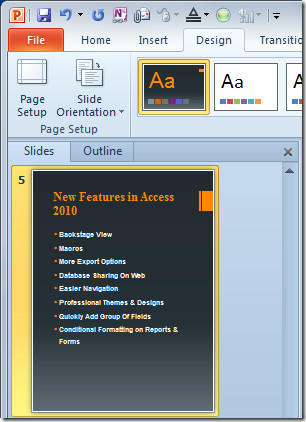













Comentarios